Android에서 Discord 알 수 없는 네트워크 오류 수정
게시 됨: 2022-09-09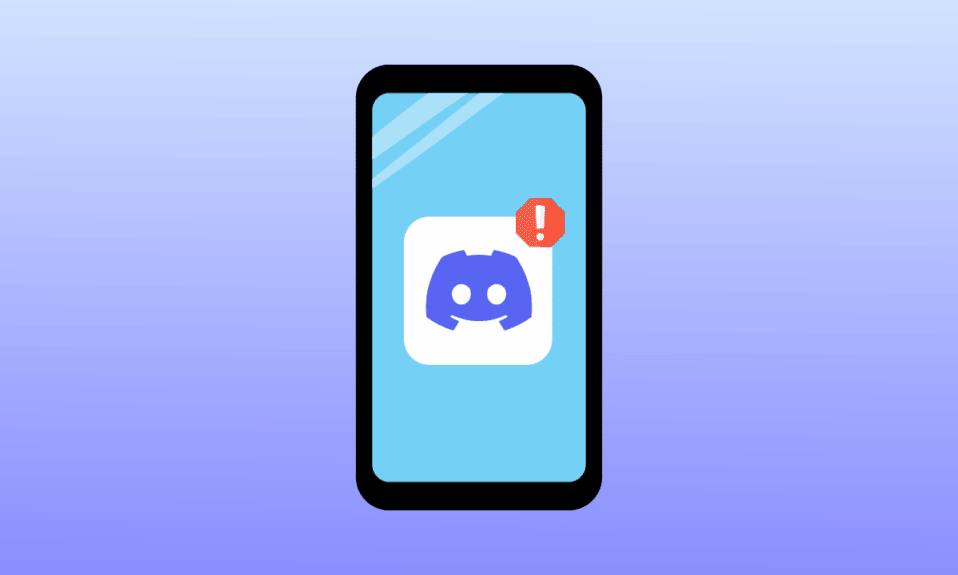
Discord는 사용자가 인터넷 음성 통화 및 문자 메시지를 보낼 수 있는 온라인 플랫폼입니다. 매일 수백만 명의 활성 사용자가 플랫폼에 로그인하는 가장 빠르게 성장하는 소셜 미디어 플랫폼 중 하나입니다. 사용자는 모바일 앱과 웹사이트를 통해 Discord에 액세스할 수 있습니다. 다른 플랫폼과 마찬가지로 Discord 앱도 버그와 오류가 발생하기 쉬우므로 사용자에게 계속해서 불편을 드려야 합니다. Discord 알 수 없는 네트워크 오류는 사용자가 자주 받는 일반적인 문제입니다. 이 오류는 일반적으로 네트워크 문제로 인해 발생하며 때때로 Discord에서 네트워크 오류가 발생했다는 메시지와 함께 표시됩니다. 이 가이드에서는 Discord 및 기타 문제에 대한 잘못된 네트워크 요청을 해결하는 방법에 대해 설명합니다.
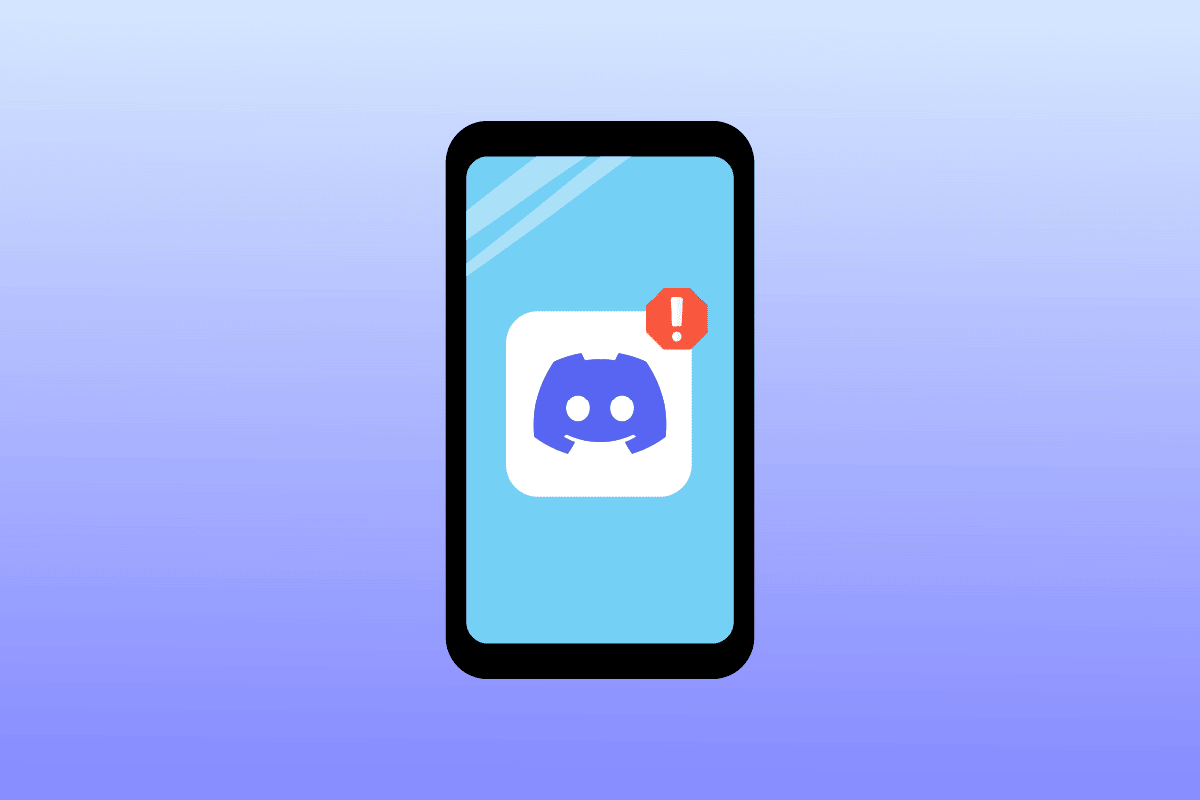
내용물
- Android에서 Discord 알 수 없는 네트워크 오류를 수정하는 방법
- 방법 1: 네트워크 연결 문제 해결
- 방법 2: 장치 다시 시작
- 방법 3: Discord 네트워크 상태 확인
- 방법 4: Discord 앱 업데이트
- 방법 5: Discord 앱 캐시 데이터 지우기
- 방법 6: VPN 끄기
- 방법 7: Discord 앱 다시 설치
- 방법 8: Discord의 웹 버전 사용해 보기
Android에서 Discord 알 수 없는 네트워크 오류를 수정하는 방법
Discord 알 수 없는 네트워크 오류에는 여러 가지 이유가 있을 수 있습니다. 가능한 이유 중 일부는 아래에 언급되어 있습니다.
- 일반적으로 네트워크 연결 문제는 Discord 네트워크 오류의 가장 일반적인 원인입니다
- 시스템 지연 및 버그도 이 오류의 원인입니다.
- 과도한 Discord 캐시 메모리는 알 수 없는 네트워크 오류를 포함하여 여러 오류를 일으킬 수도 있습니다.
- Discord 서버가 작동하지 않을 때 Discord 앱에서 알 수 없는 네트워크 오류가 발생합니다.
- 부적절한 DNS 및 프록시 서버 설정으로 인해 Discord 오류가 발생할 수도 있습니다.
다음 가이드에서는 Discord 알 수 없는 네트워크 오류를 해결하는 방법에 대해 설명합니다.
참고: 스마트폰에는 동일한 설정 옵션이 없고 제조업체마다 다르므로 변경하기 전에 올바른 설정을 확인하십시오. 다음 방법은 Moto G60 스마트폰에서 가져온 것입니다.
방법 1: 네트워크 연결 문제 해결
Discord 앱을 사용하려면 활성 인터넷 연결이 필요합니다. 일반적으로 Discord 알 수 없는 네트워크 오류는 Discord 앱이 Discord 서버와 안정적으로 연결되지 않을 때 발생합니다. 따라서 Discord 연결 문제를 해결하기 위해 가장 먼저 해야 할 일은 인터넷 연결이 안정적이고 작동하는지 확인하는 것입니다. WiFi 라우터를 다시 시작하거나 네트워크 공급자에게 확인할 수 있습니다.
방법 2: 장치 다시 시작
Discord 앱에서 발생한 네트워크 오류는 일시적인 경우가 많으며 기기의 지연 및 Discord의 잘못된 네트워크 요청과 같은 문제로 인해 발생합니다. 운영 체제 로드 문제로 인해 장치에서 지연 문제가 발생할 수 있습니다. 스마트폰을 재부팅하면 이 오류를 해결할 수 있습니다.
1. 전원 버튼을 길게 누르고 전원 옵션이 나타날 때까지 기다립니다.
2. 다시 시작 옵션을 선택합니다.
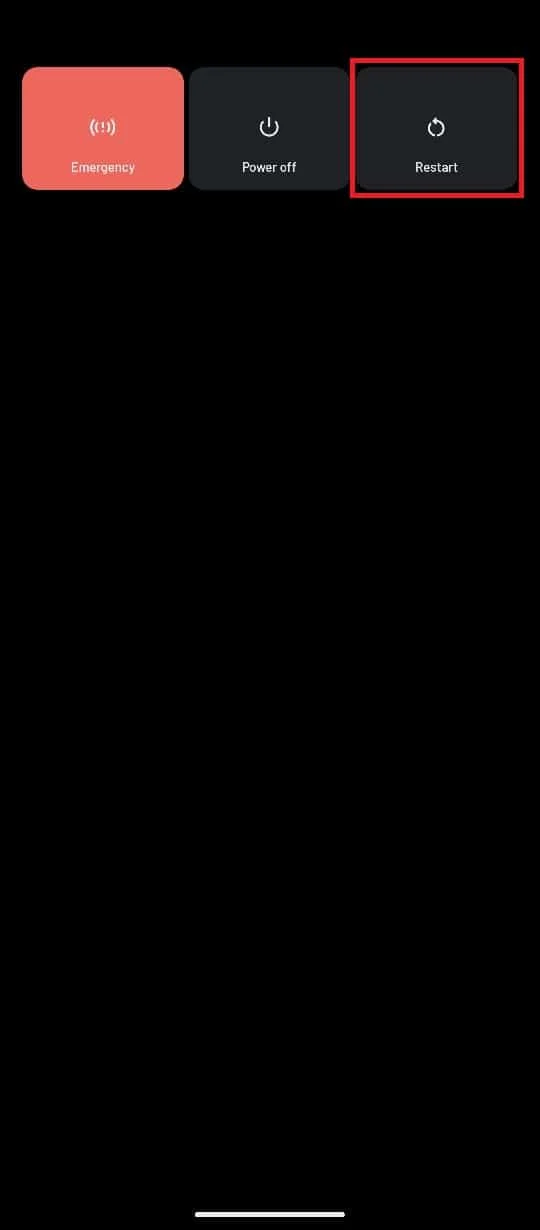
또한 읽기: Discord가 계속 멈추는 문제를 해결하는 방법
방법 3: Discord 네트워크 상태 확인
웹 또는 앱을 통한 Discord 소셜 미디어 경험은 비활성 서버로 인해 여러 번 중단될 수 있습니다. 비활성화된 Discord 서버로 인해 Discord 앱 문제가 발생한 경우 서버 문제가 해결될 때까지 기다리는 것 외에는 아무 것도 할 수 없습니다. 그러나 항상 Discord 서버의 상태를 확인할 수 있습니다.
1. DiscordStatus 페이지를 방문합니다.
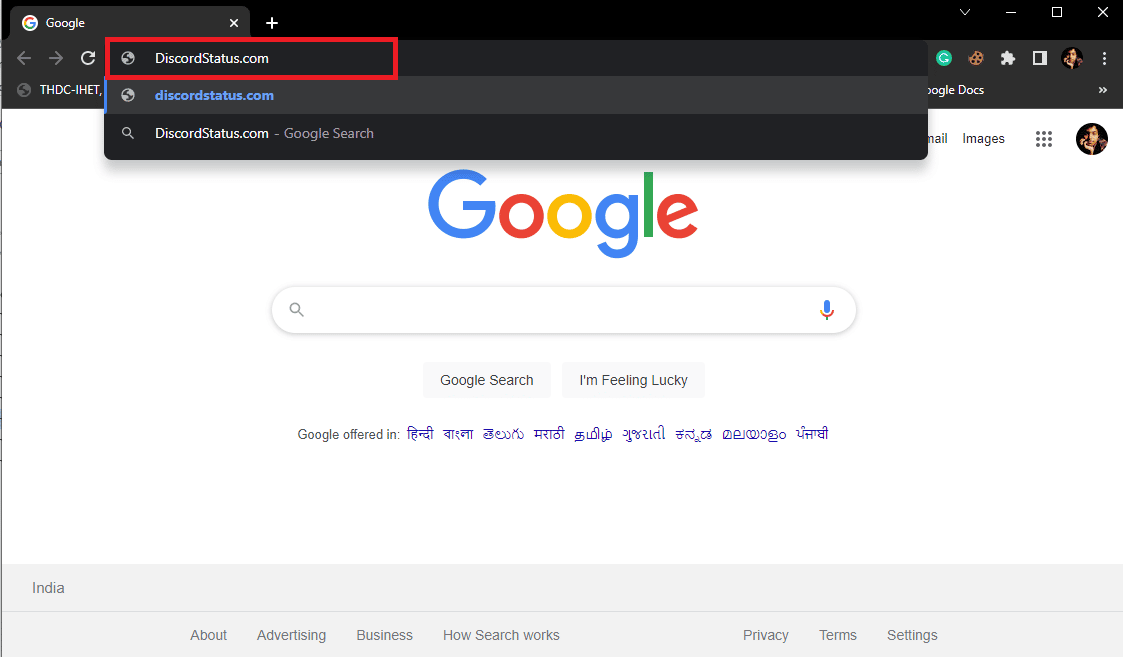
2. 여기에서 다양한 Discord 서버의 상태를 볼 수 있습니다.
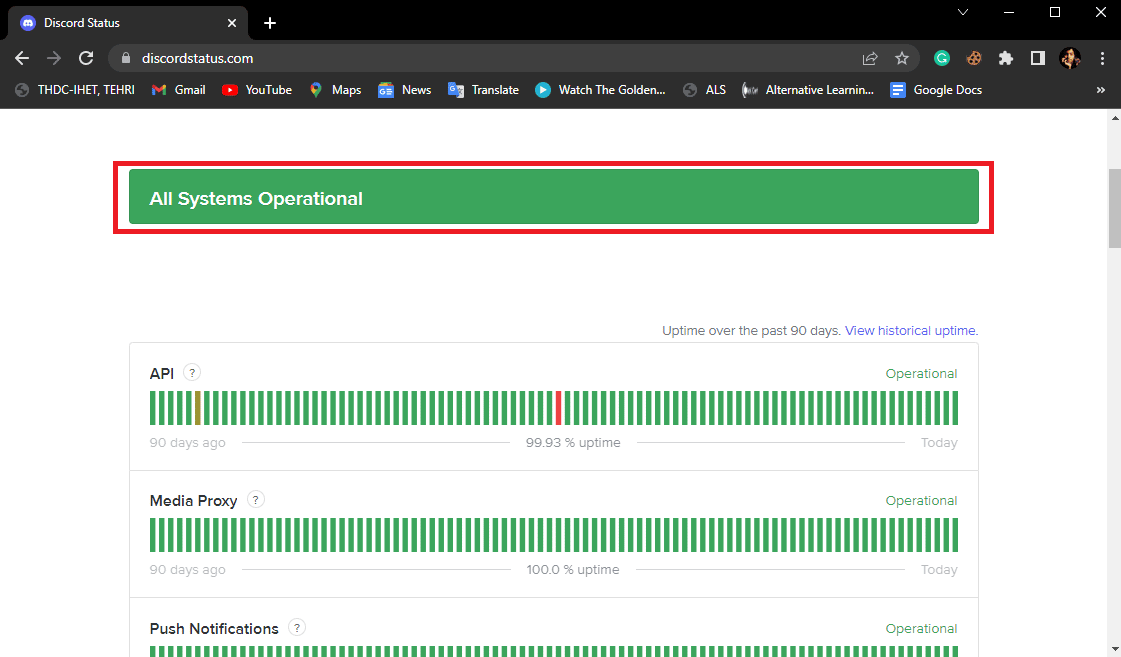
방법 4: Discord 앱 업데이트
Discord는 Discord 앱과 웹 플랫폼에 대한 새로운 업데이트를 계속 제공하고 있습니다. 업데이트는 사용자 경험을 향상하고 이전 버전의 버그를 제거하고 Discord 알 수 없는 네트워크 오류와 같은 오류를 방지하는 데 중요합니다. 오랫동안 Discord 앱을 업데이트하지 않았다면 Discord 앱 문제를 해결하기 위해 앱 업데이트를 고려해야 합니다.
1. 모바일에서 구글 플레이 스토어 를 엽니다.
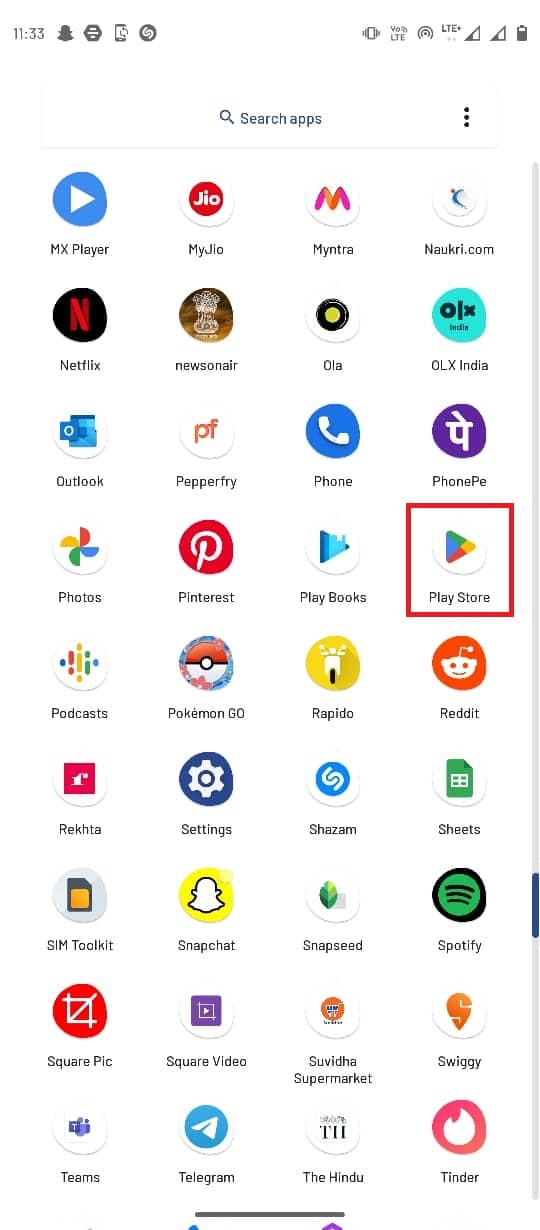
2. 검색 창에 Discord 를 입력합니다.
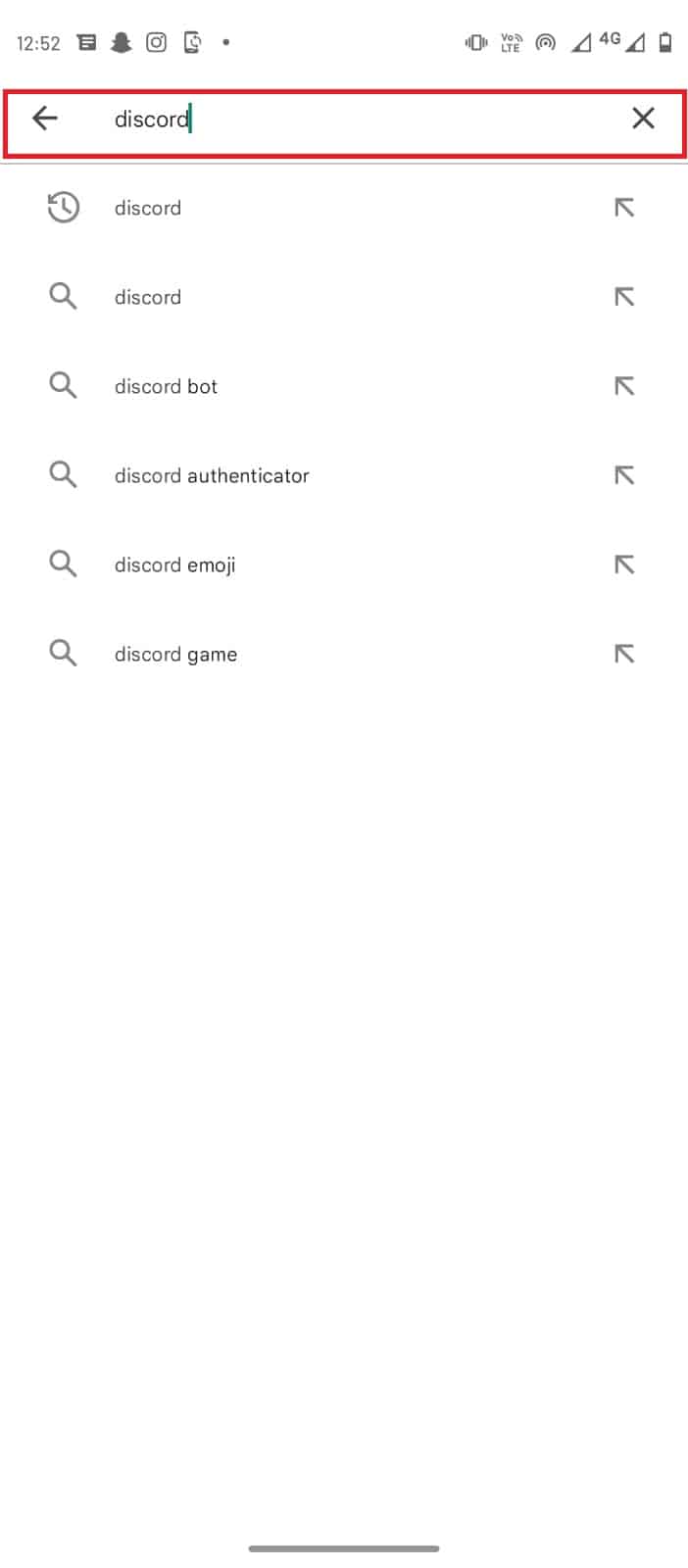
3. 검색 결과에서 Discord 를 선택하고 업데이트 버튼을 누릅니다.
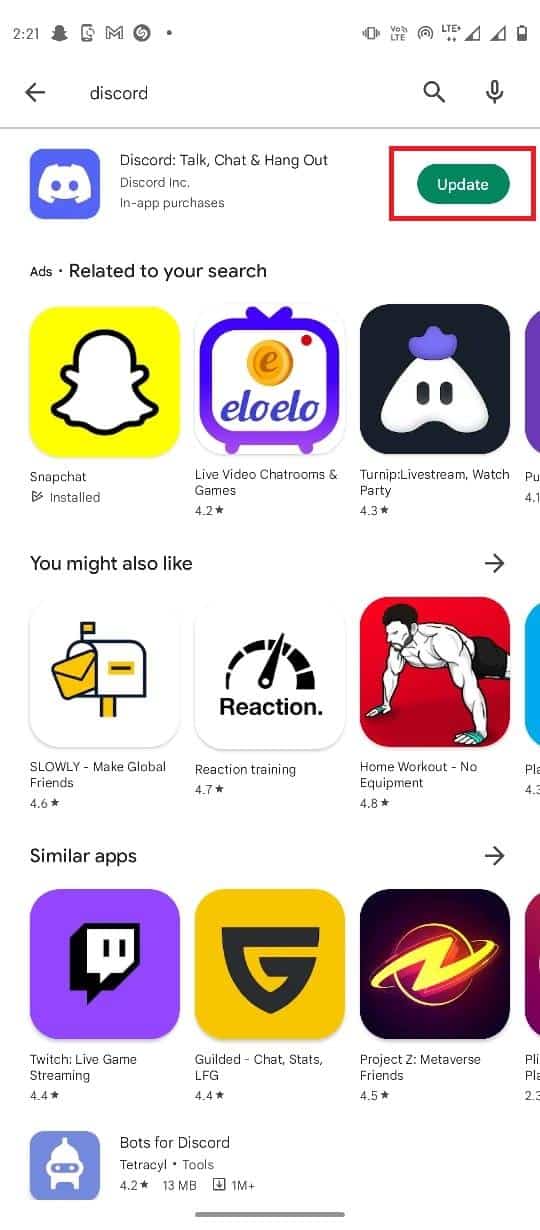
4. 업데이트가 완료되면 앱을 사용할 수 있습니다.
또한 읽기: Discord 화면 공유 오디오가 작동하지 않는 문제 수정
방법 5: Discord 앱 캐시 데이터 지우기
캐시 파일은 Discord 알 수 없는 네트워크 오류와 같은 모바일 앱의 다양한 오류를 담당할 수 있습니다. Discord 앱의 캐시 메모리를 지우기만 하면 이 오류를 쉽게 피할 수 있습니다. 캐시를 지우면 네트워크 오류 발생 문제 및 Discord 문제에 대한 잘못된 네트워크 요청을 포함하여 대부분의 Discord 연결 문제가 해결됩니다.
1. 전화 메뉴에서 설정 을 엽니다.
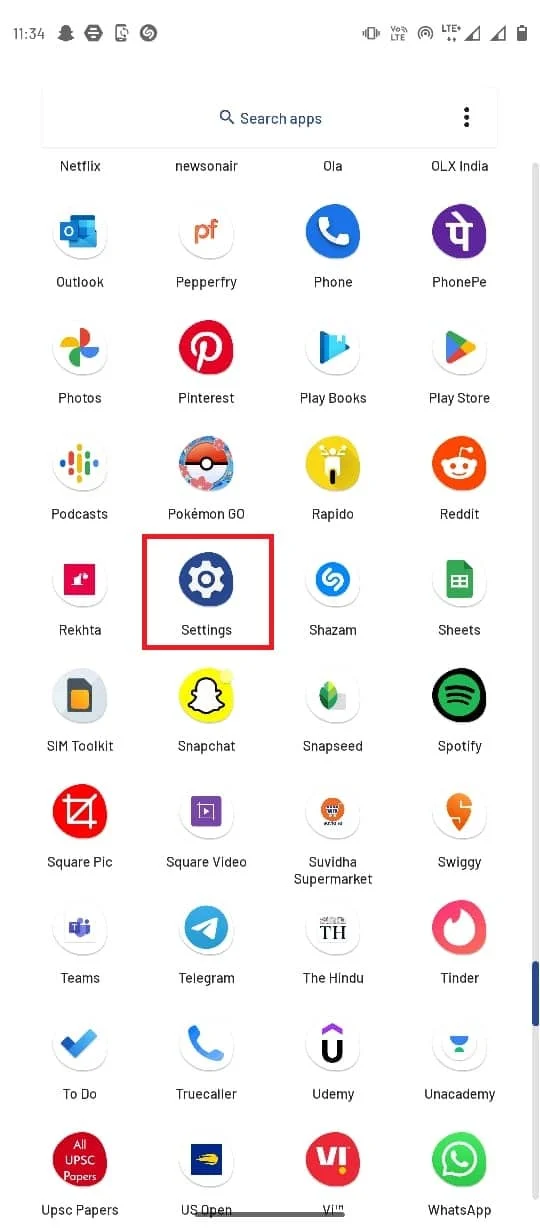
2. 설정에서 앱 및 알림 으로 이동하여 선택합니다.
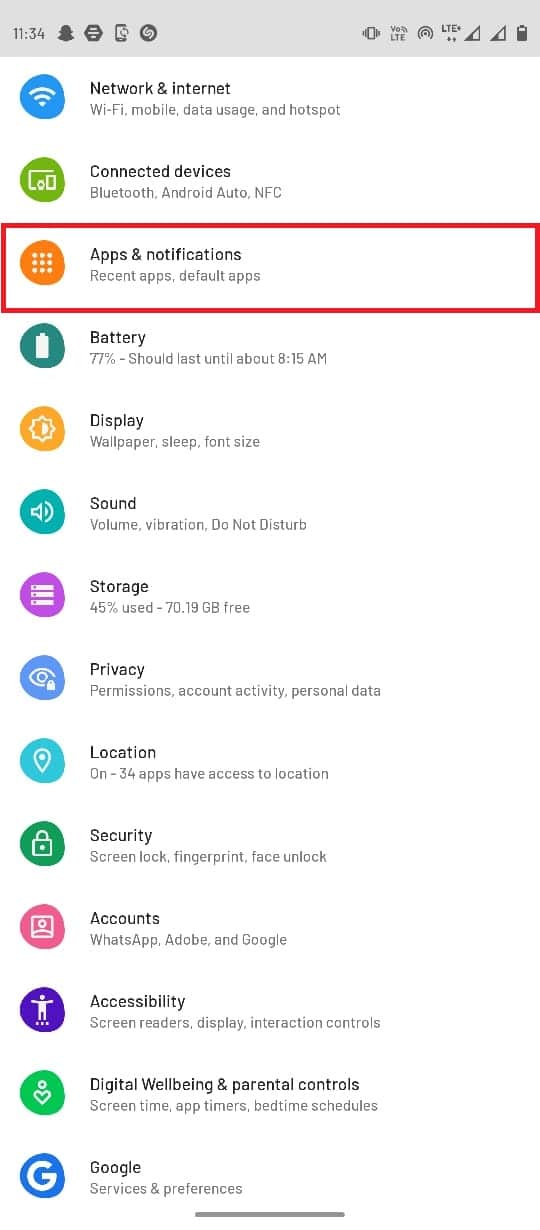
3. 143개 앱 모두 보기 를 탭합니다.
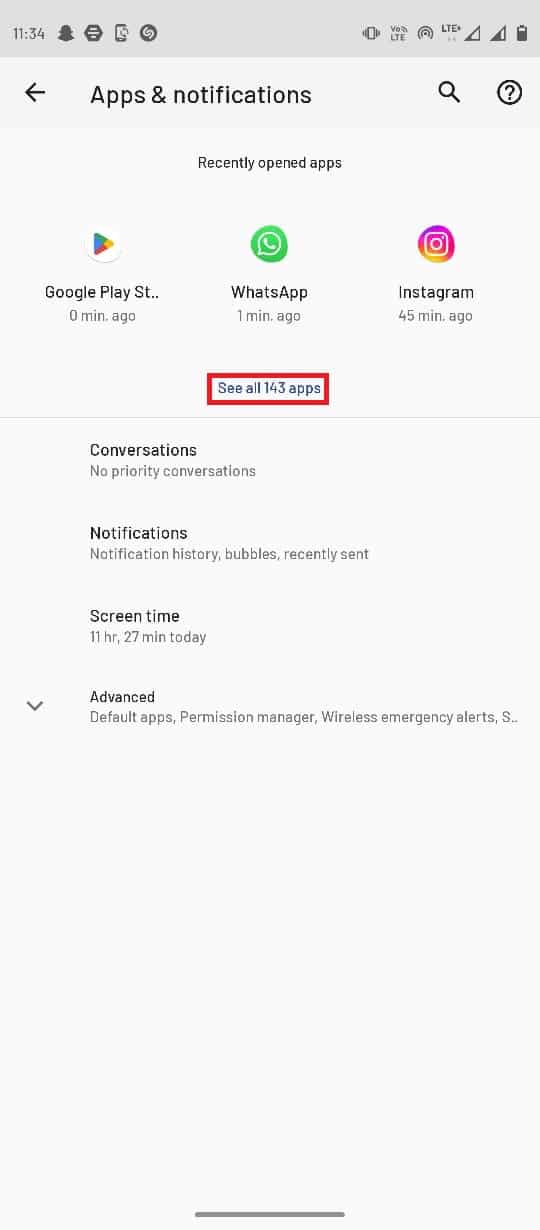

4. 그런 다음 Discord 앱 을 선택합니다 .
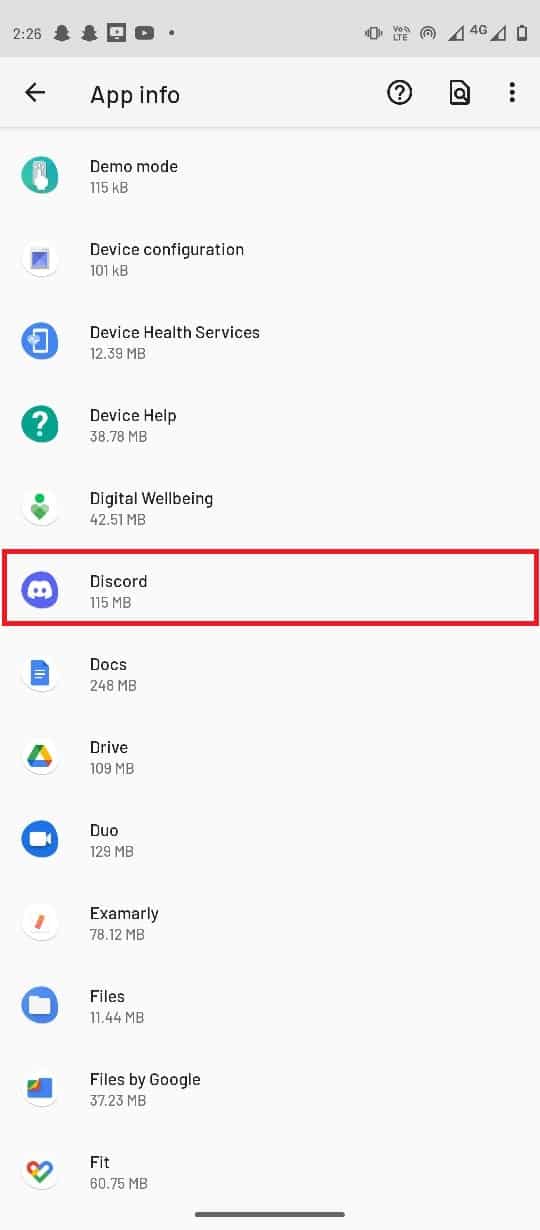
5. 스토리지 및 캐시 를 찾아 선택합니다.
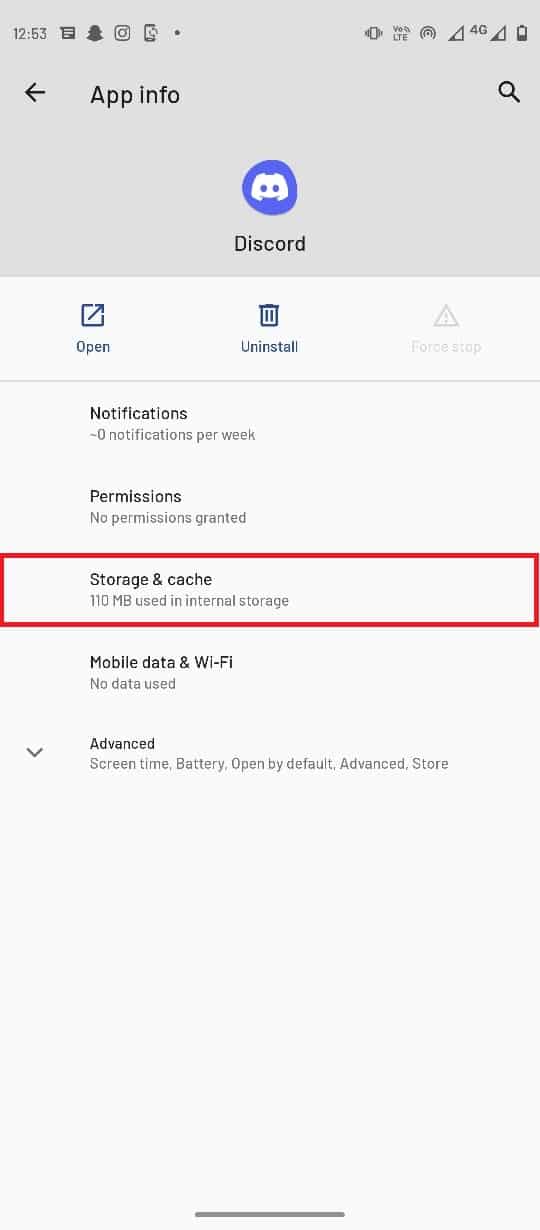
6. 여기에서 캐시 지우기 를 탭합니다.
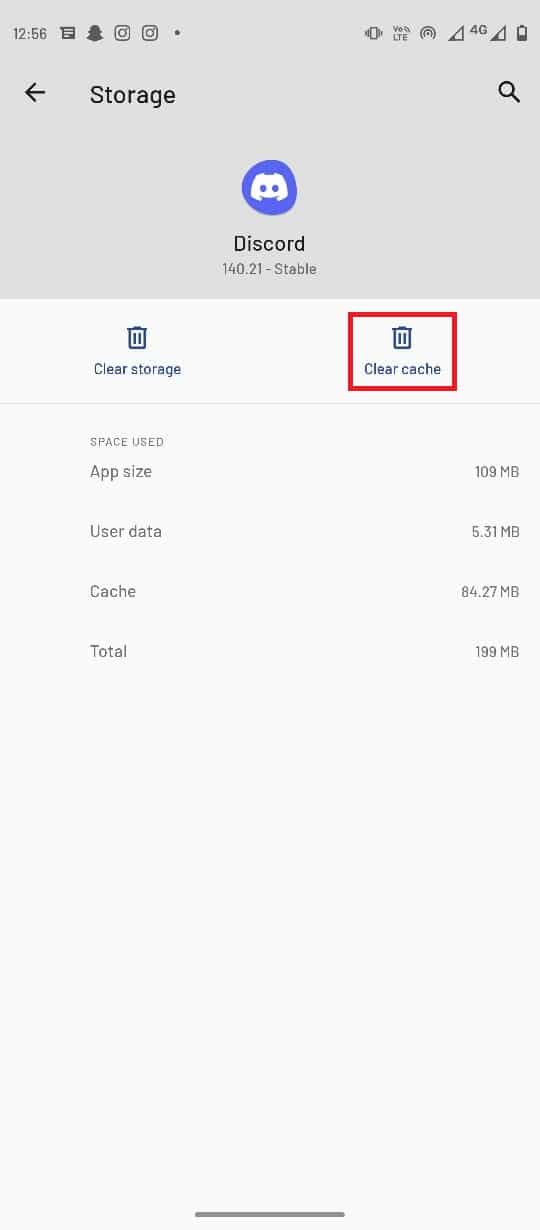
방법 6: VPN 끄기
VPN 서비스를 사용하는 경우 Discord 웹 서비스를 방해할 수 있습니다. 이러한 문제를 해결하려면 시스템에서 VPN 서비스를 비활성화할 수 있습니다. VPN 서비스가 귀하의 IP 주소를 변경함에 따라 네트워크 오류가 발생하거나 Discord 오류에 대한 잘못된 네트워크 요청과 같은 오류가 발생할 수 있습니다.
1. 모바일 메뉴에서 설정 을 엽니다.
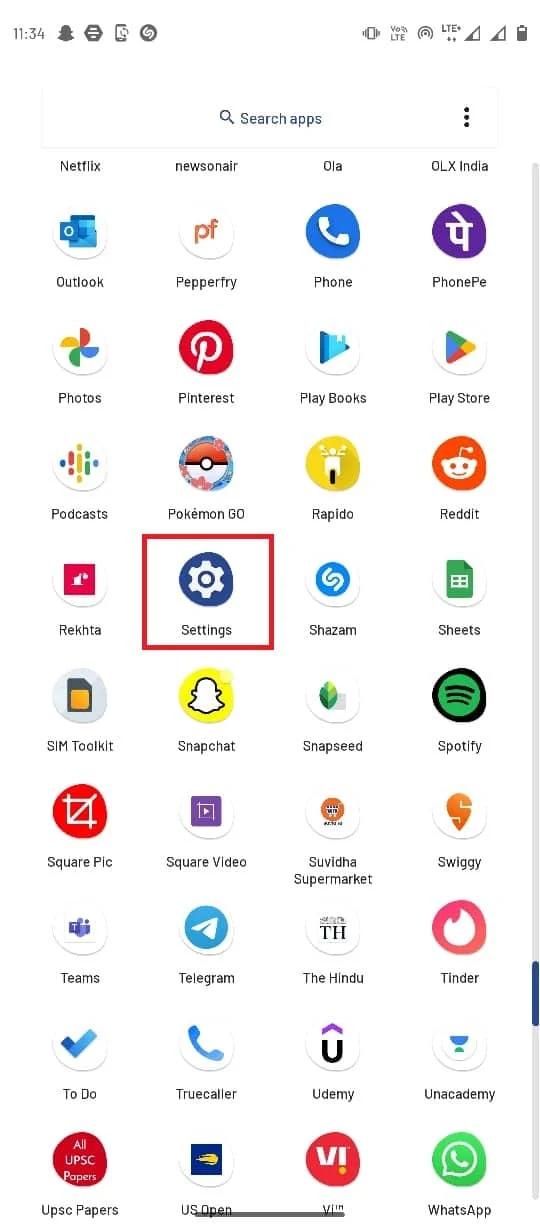
2. 네트워크 및 인터넷 을 선택합니다.
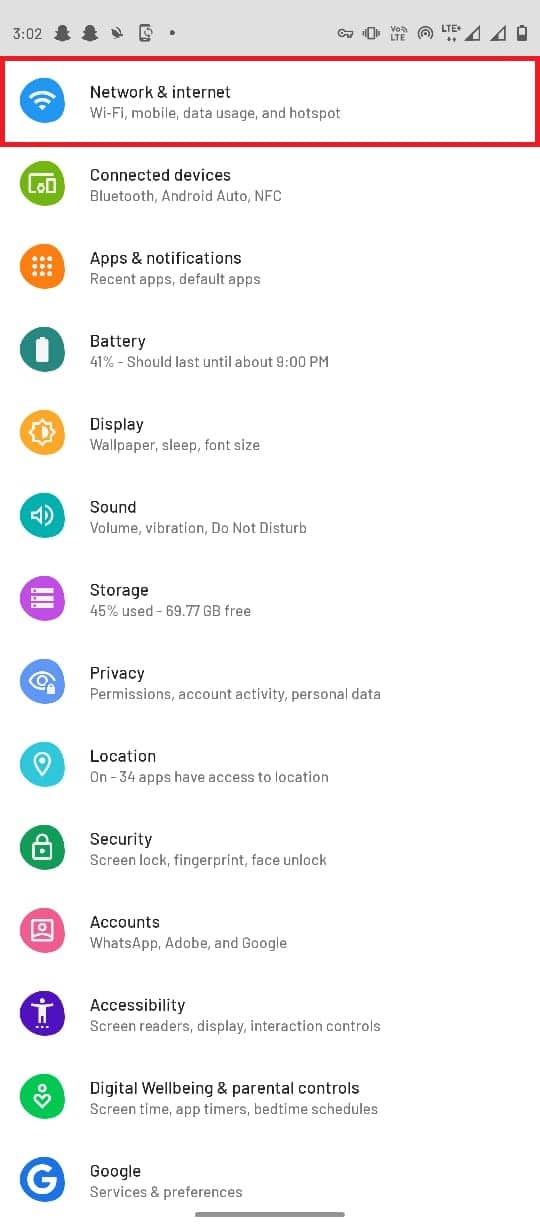
3. 이제 고급 옵션을 선택합니다.
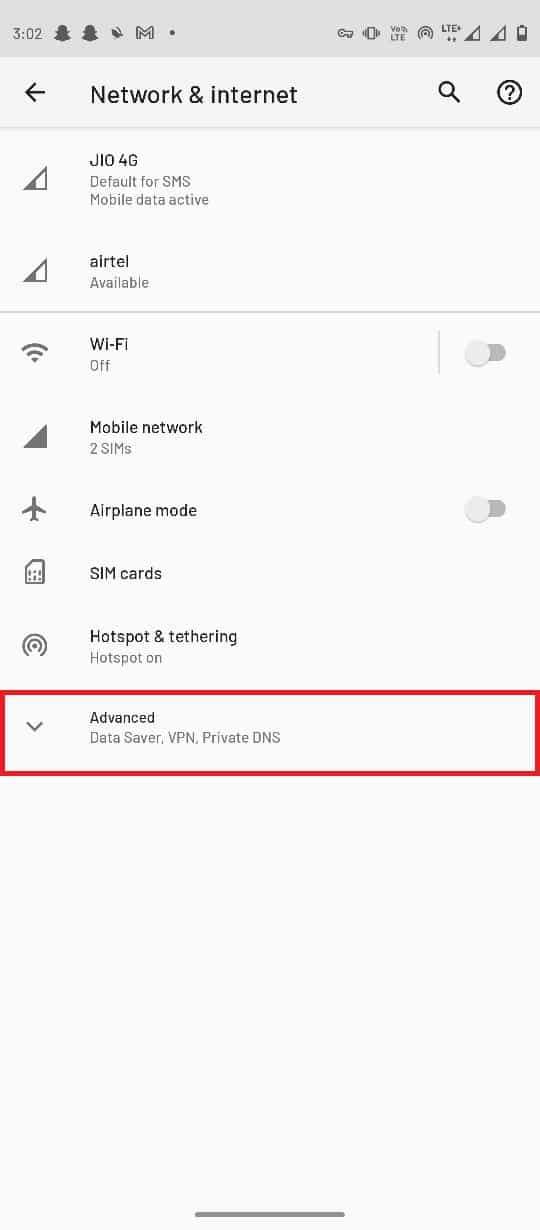
4. VPN 을 찾아 선택합니다.
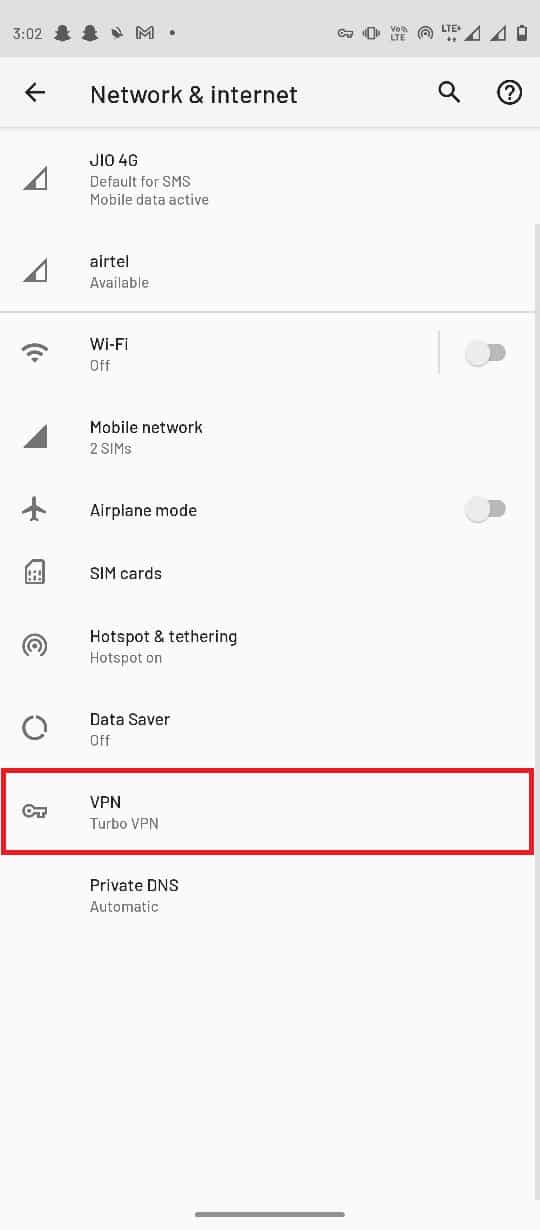
5. 이제 VPN 서비스를 탭합니다.
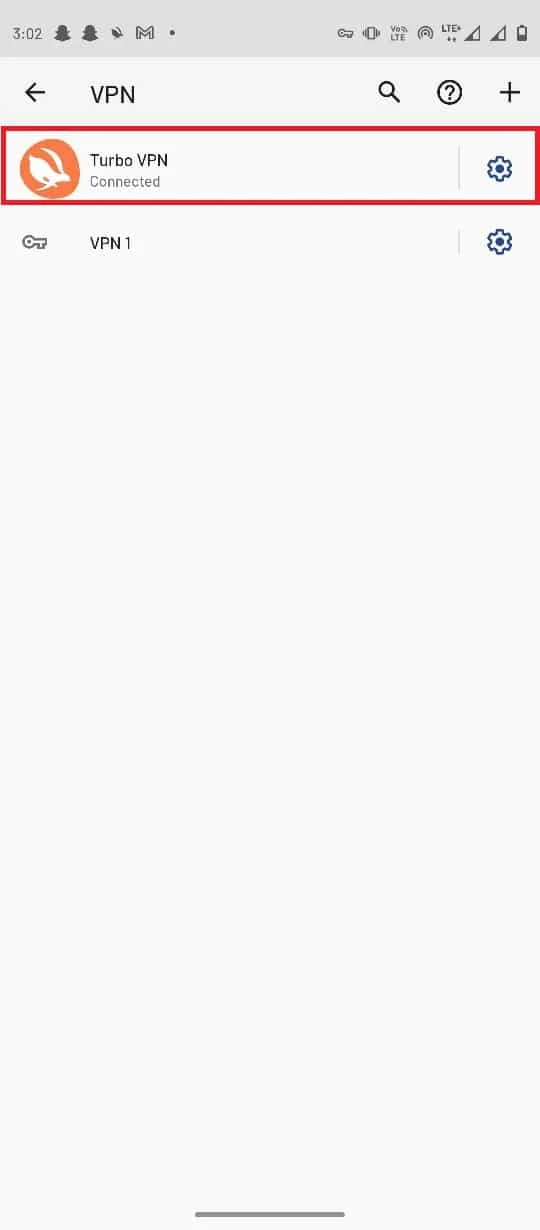
6. 연결 해제 를 선택하여 비활성화합니다.
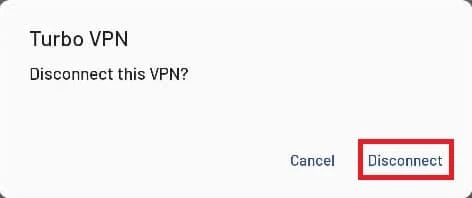
또한 읽기: Discord에서 Netflix를 화면 공유하는 방법
방법 7: Discord 앱 다시 설치
위에서 언급한 방법 중 어느 것도 작동하지 않고 여전히 Discord 문제가 해결되지 않은 경우 Discord 앱을 다시 설치하는 것을 고려해야 합니다.
1. Discord 모바일 앱 아이콘을 길게 누릅니다.

2. Discord 아이콘을 제거 버튼으로 드래그합니다.
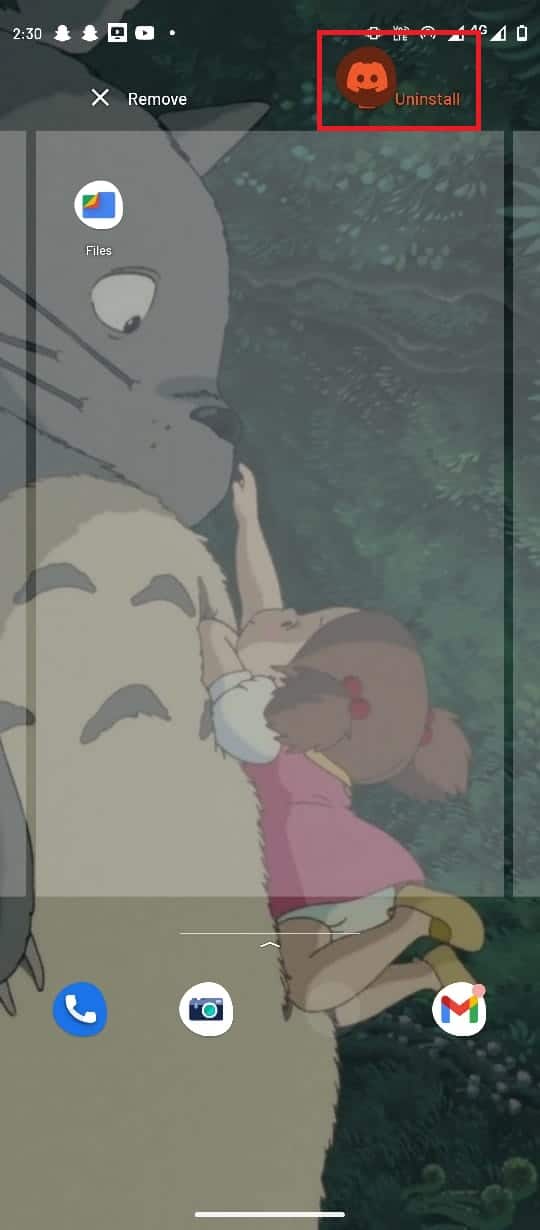
3. 확인 을 선택하여 제거를 확인 합니다.
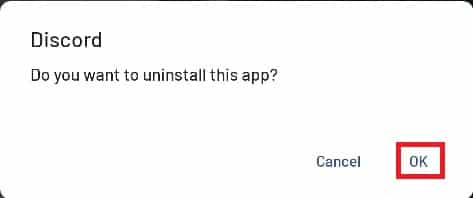
4. 프로세스가 완료되면 Google Play 스토어 를 엽니다.
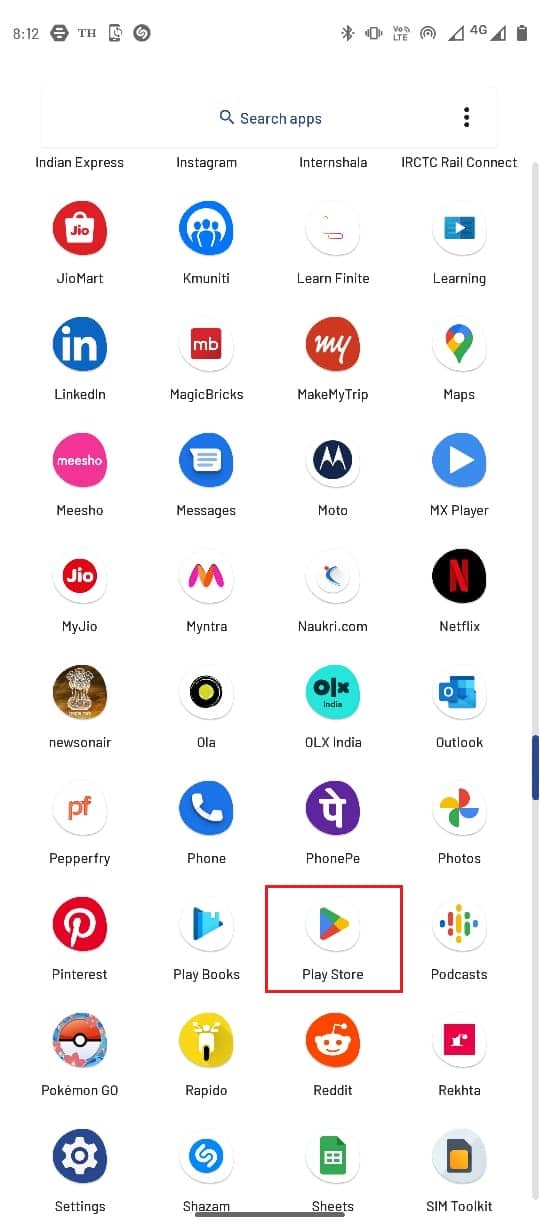
5. 검색 창에 Discord 를 입력합니다.
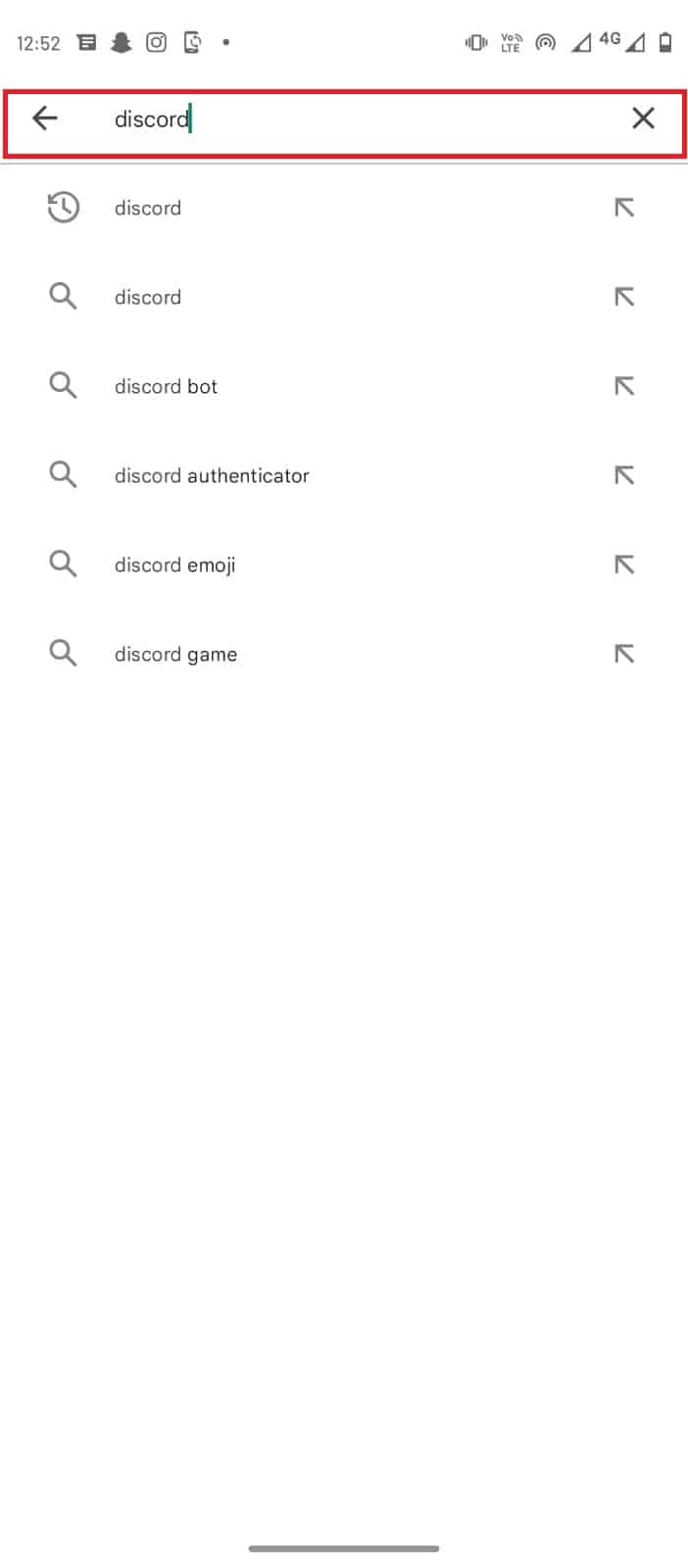
6. 설치 를 선택하여 앱을 다운로드하고 다운로드가 완료될 때까지 기다립니다.
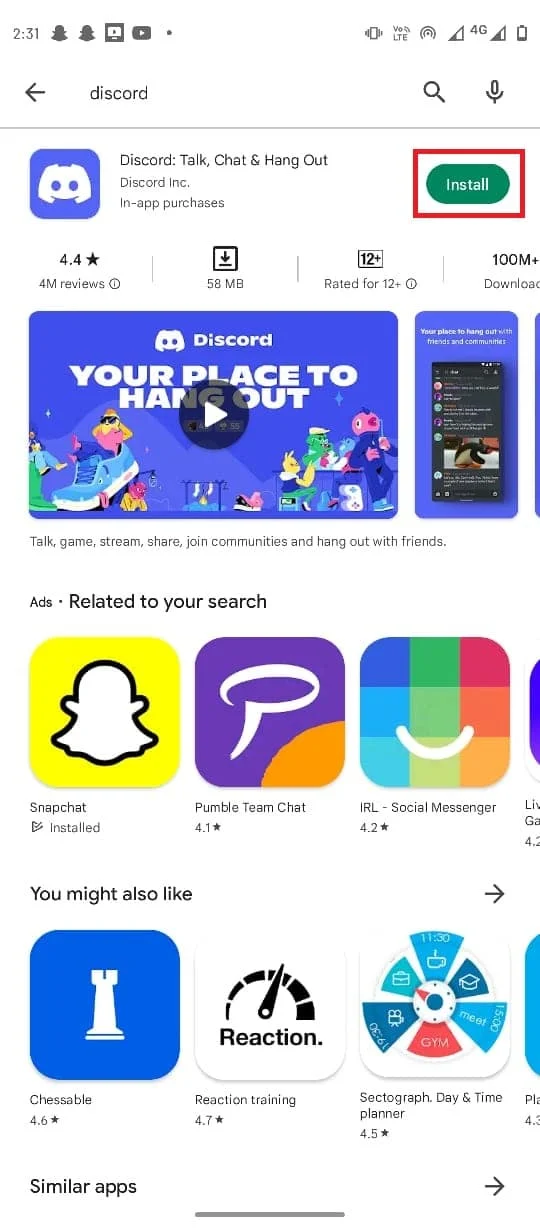
방법 8: Discord의 웹 버전 사용해 보기
여러 전화 및 앱 오류로 인해 Discord 앱에 접근할 수 없는 경우. Discord 웹 플랫폼을 사용하여 계정에 로그인할 수 있습니다. 대부분의 경우 Discord 앱의 알 수 없는 네트워크 오류와 같은 문제가 해결될 때까지 Discord 웹을 사용할 수 있습니다.
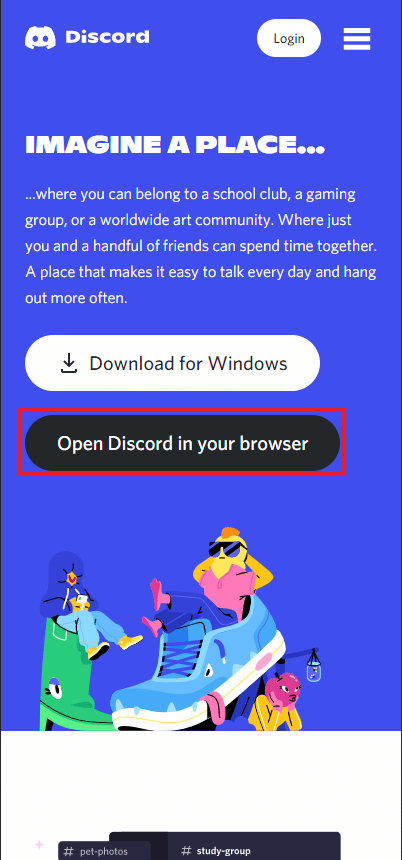
자주 묻는 질문(FAQ)
Q1. Discord가 작동하지 않는 이유는 무엇입니까?
앤. 사용할 수 없는 서버 , 인터넷 연결 오류 , 앱 오류 등 Discord가 작동하지 않는 데에는 여러 가지 이유가 있을 수 있습니다.
Q2. Discord 서버가 작동하지 않으면 어떻게 해야 하나요?
앤. Discord 서버가 다운되면 일시적으로 Discord 서비스를 사용할 수 없으며 서버 문제가 해결될 때까지 기다려야 합니다 .
Q3. Discord 앱 문제를 해결하는 방법은 무엇입니까?
앤. 캐시 데이터 지우기 및 VPN 서비스 끄기 와 같은 Discord 앱 문제를 해결하기 위해 다양한 방법을 시도할 수 있습니다.
추천:
- Hulu에서 로그아웃하는 방법
- Battle Net 문제를 감지하지 못하는 Discord 수정
- Discord 계정 비활성화 방법
- Windows 10에서 오류 1105 불일치 수정
이 가이드가 도움이 되었기를 바라며 Discord의 알 수 없는 네트워크 오류 문제를 해결할 수 있기를 바랍니다. 어떤 방법이 가장 효과적인지 알려주십시오. 제안 사항이나 질문이 있으면 의견 섹션에 알려주십시오.
